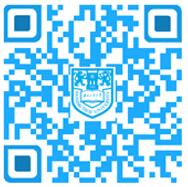一、教学办公区无线网络升级改造相关说明
1.教学办公区原有线网络保留,有线网服务和登录方式不变,通过访问 net.njtech.edu.cn 完成认证,实现校园网及智慧南工一键登录。
2.本次升级改造原教学办公区“Njtech”无线网络信号,手机、平板、笔记本电脑等移动设备可以无缝连接到“Njtech”无线网络信号源登录上网。
如遇无感知认证失效的情况,移动设备会跳出认证界面,重新输入统一身份账号、密码完成首次接入验证即可,后期同一终端将实现自动连接,无需重复登录。
3.台式电脑等使用有线上网的用户,也可以通过安装外置无线网卡使用升级后的Wi-Fi 6无线网,具体操作步骤参考如下。
注:有线网络和无线网络不能同时使用。
二、安装外置无线网卡操作步骤如下
(一)Windows系统
1.查看台式机是否已经内置无线网卡
搜索栏搜索并打开控制面板——打开“网络和Internet”——“网络和共享中心”——“更改适配器设置”,查看是否有“WLAN”(无线网络)。
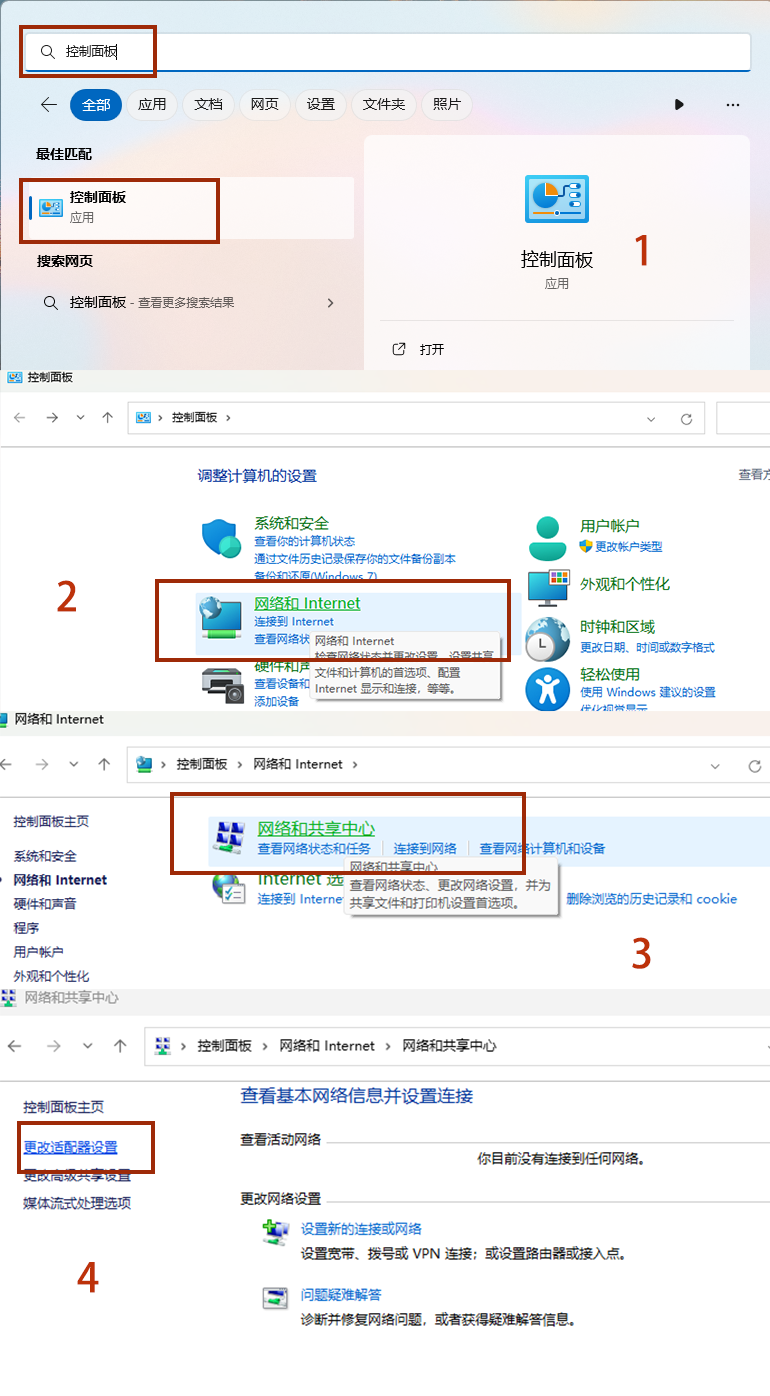
(1)如已有内置无线网卡:
1)把“以太网”(有线网络)禁用(右击以太网选择禁用则关闭有线网络端口,右击启用则是开启有线网络端口)。
2)启用无线网,连接“Njtech”无线网络信号源上网。
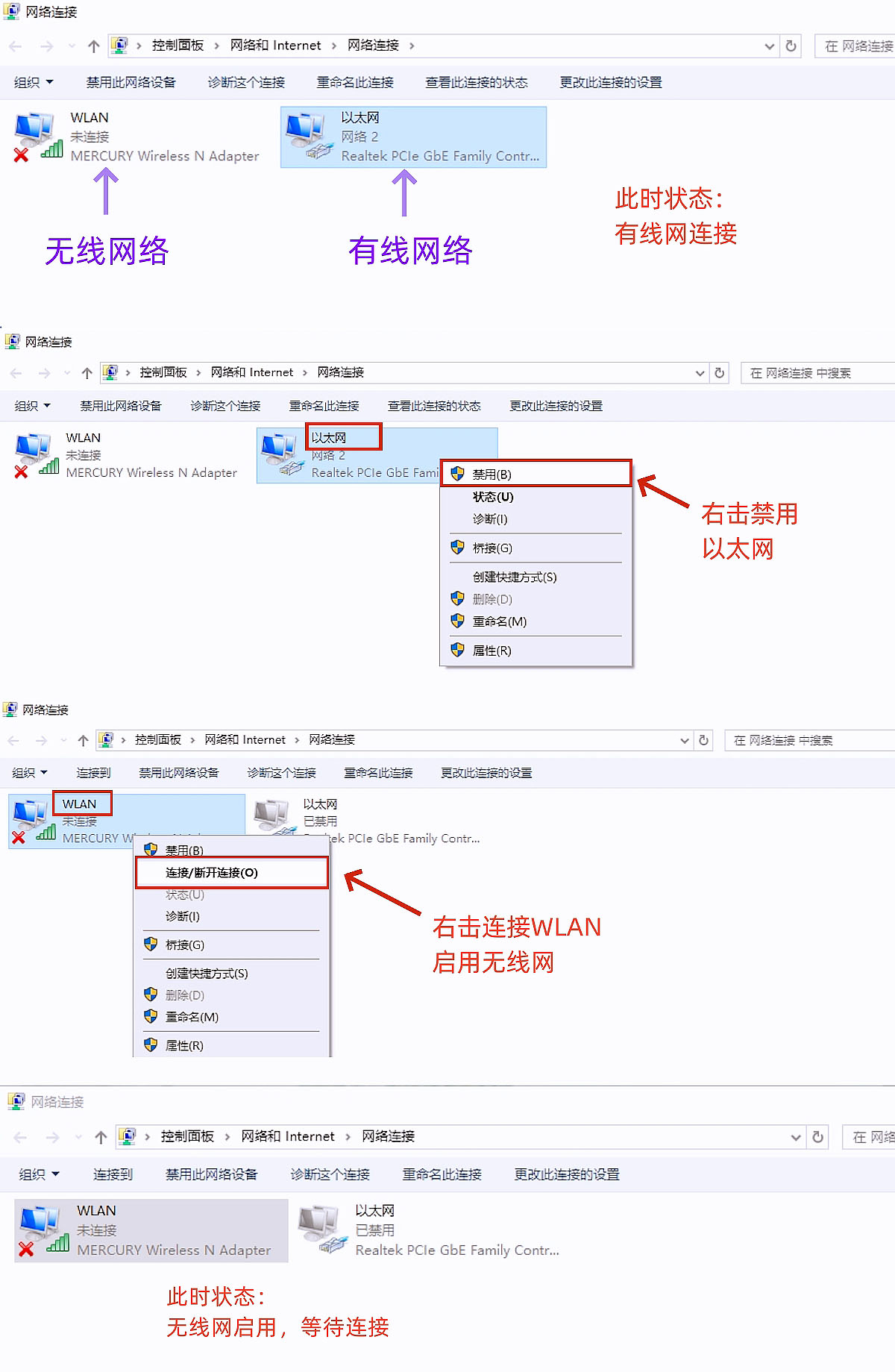
(2)如没有无线网络,需添加外置无线网卡
1)USB接口插入无线网卡,找到网卡的安装文件。
2)双击安装网卡程序,完成无线网卡安装。
注:具体步骤以实际购买的无线网卡使用说明为准。
(请根据自己电脑的操作系统,购买能支持WIFI 6的无线网卡)
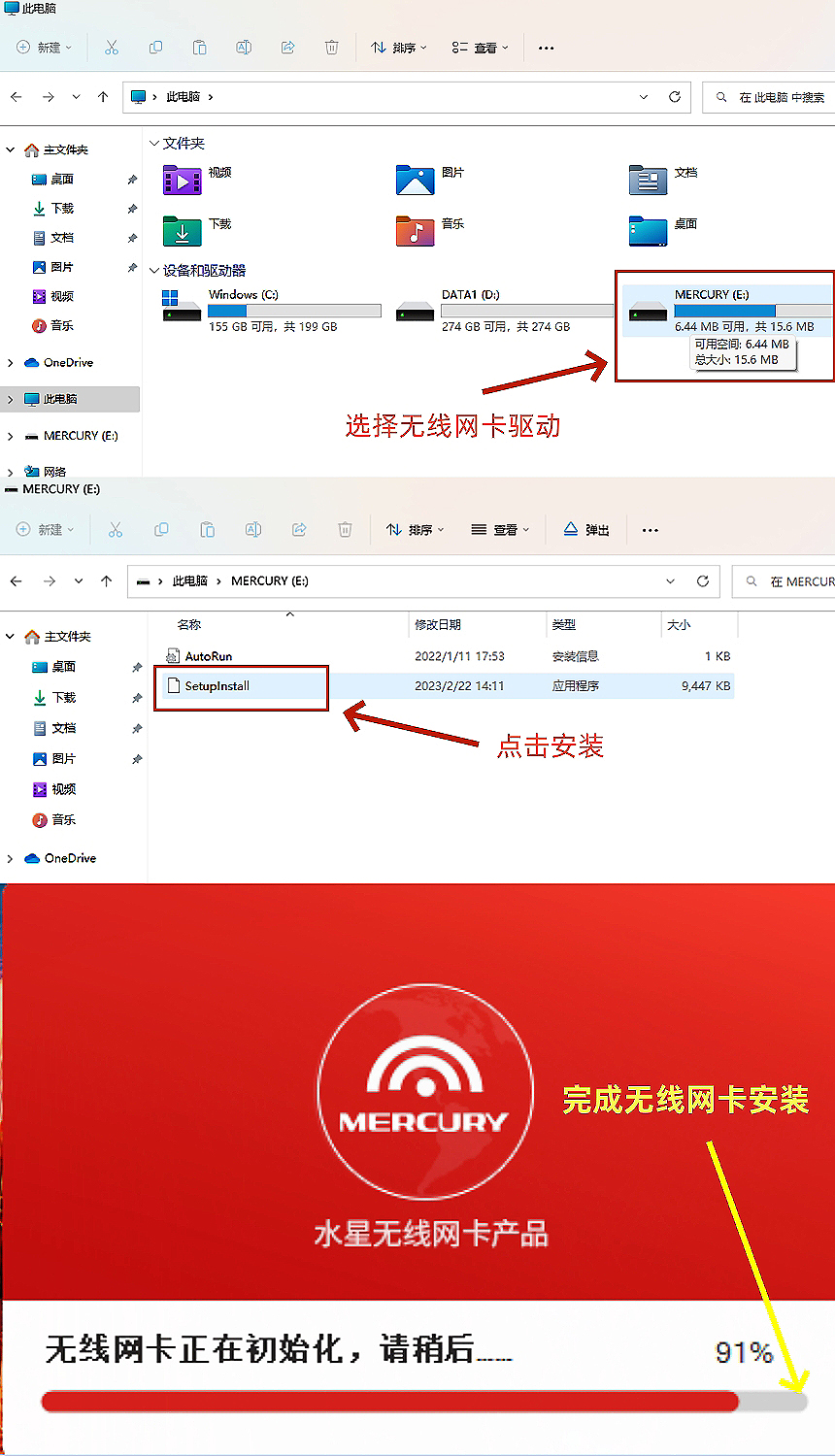
3)安装完成后显示WLAN既是安装成功。
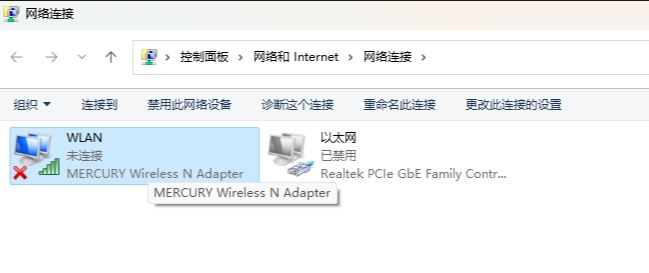
2.右击电脑屏幕右下角网络标识,打开无线网络,找到“Njtech”无线信号源,勾选上自动连接,并连接此信号。
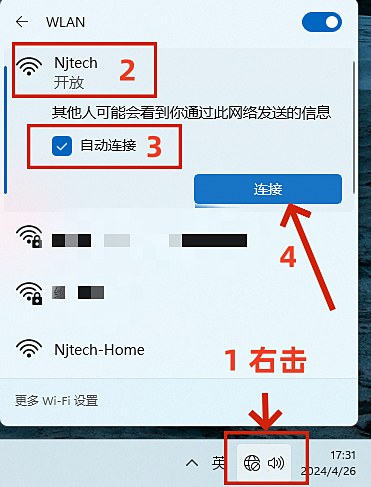
3.连上信号后,访问外网会自动跳出登录页面(如果登录界面没有自动跳出,请访问http://wifi.njtech.edu.cn),输入统一身份认证账号及密码点击登录即可上网,后期无需再重复登录网络。
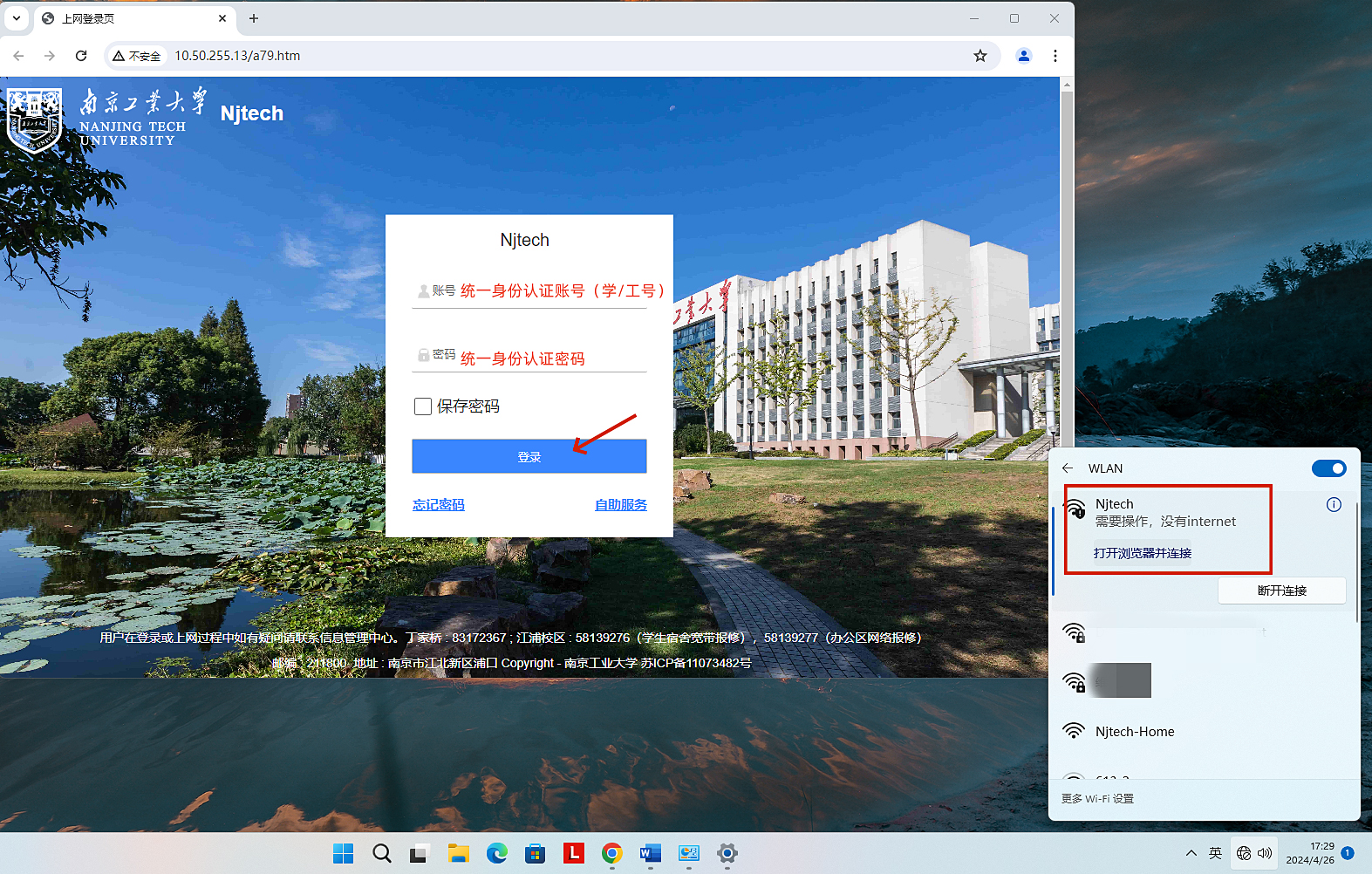
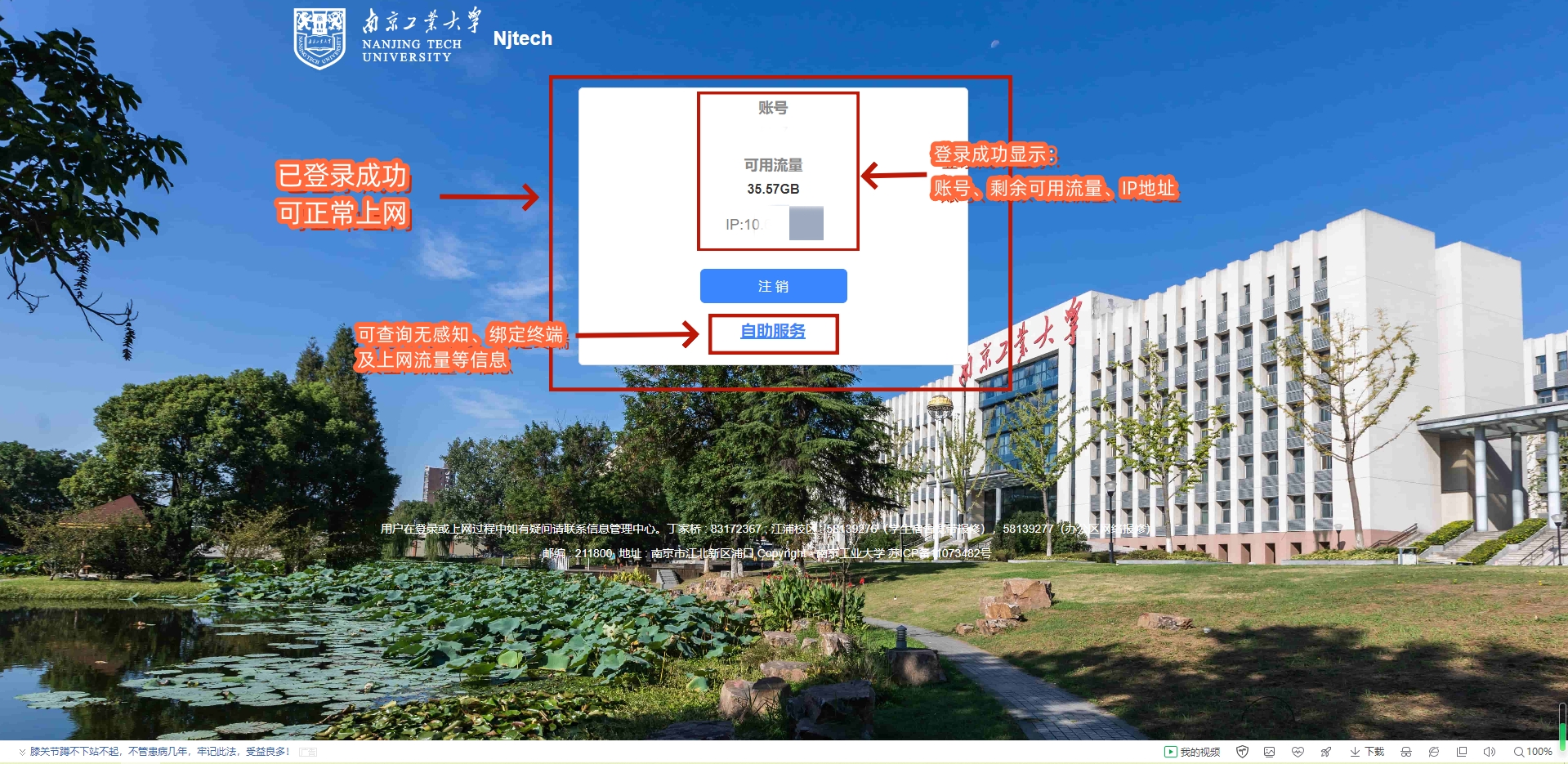
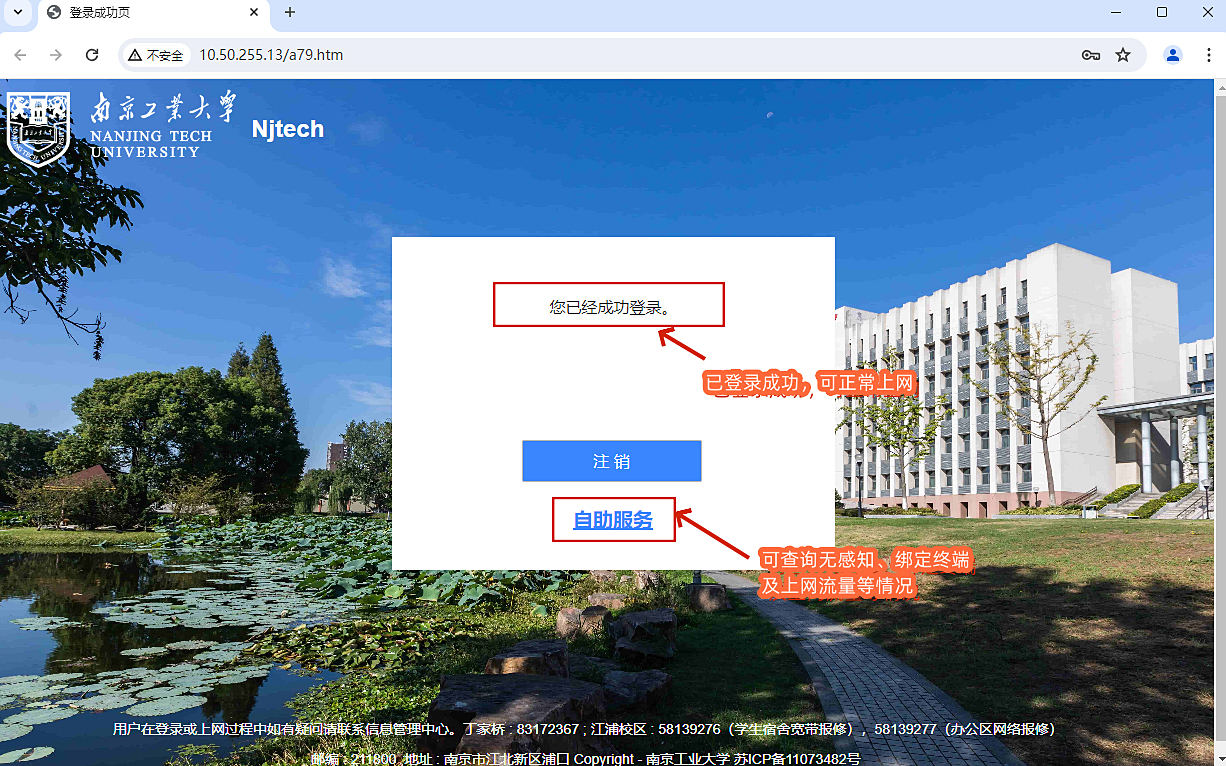
(二)苹果电脑
1.打开网络标识,找到“Njtech”信号源。
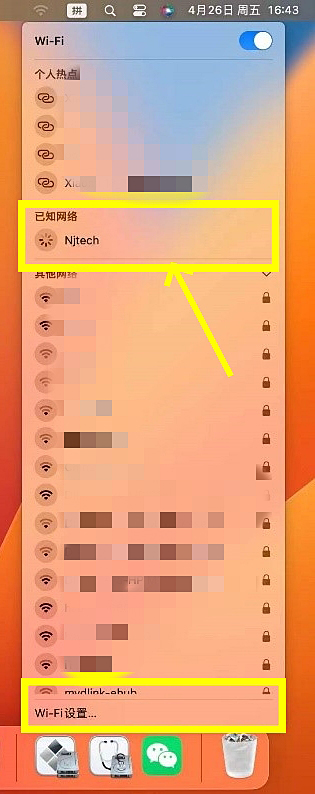
2.点击连接,连接上后会跳出登录界面(如果登录界面没有自动跳出,请访问http://wifi.njtech.edu.cn),输入统一身份认证账号及密码点击登录即可上网,后期无需再重复登录网络。
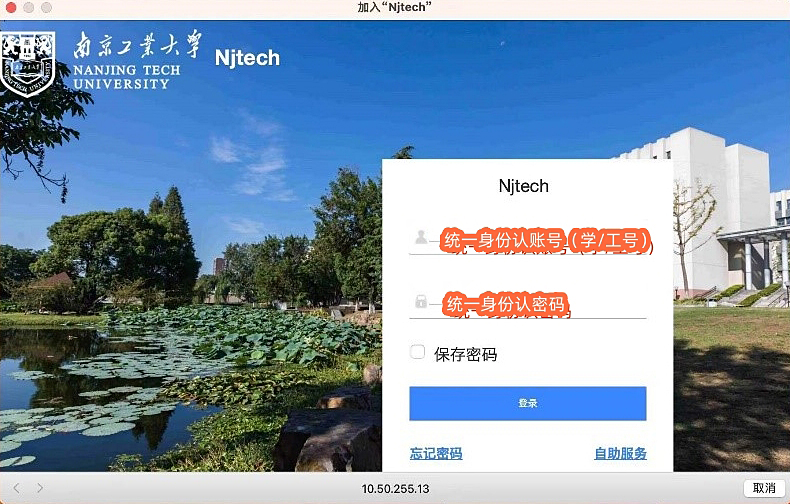
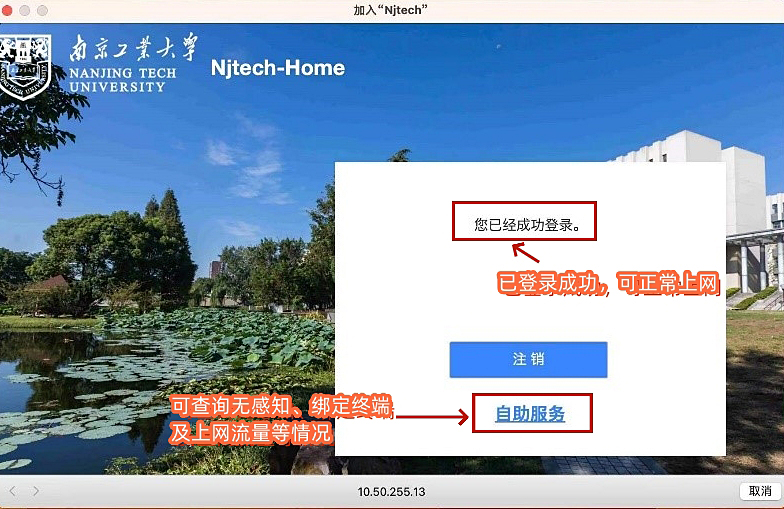
注:您也可以扫描AP设备上的二维码(如下图所示),了解详情。